Was sollten Sie tun, wenn GoPro-Videos auf dem Computer nicht abgespielt werden? Dieser Beitrag von MiniTool Video Converter bietet mehrere Tipps, mit denen Sie das Wiedergabeproblem von GoPro-Videos in Windows 10/11 beheben können.
GoPro ermöglicht es Benutzern, Videos in bis zu 4K aufzunehmen. Nach dem Aufnehmen übertragen viele Benutzer Videos auf ihre Computer, um diese wiederzugeben und zu bearbeiten. Gelegentlich lassen sich GoPro-Videos jedoch auf dem Computer nicht abspielen.
Im Folgenden werden 6 Tipps zur Behebung des Problems „GoPro-Videos lassen sich nicht abspielen“ vorgestellt, die eine flüssige Wiedergabe von GoPro-Videos in Windows 10/11 ermöglichen.
Lesen Sie auch: Verzögerungen bei GoPro-Videos: Ursachen und Lösungen.
Tipp 1. Problembehandlung für die Videowiedergabe ausführen
Microsoft Windows verfügt über eine integrierte Problembehandlung für die Videowiedergabe, die die meisten Wiedergabeprobleme auf Ihrem Windows-PC beheben kann. Diese Problembehandlung kann auch Probleme erkennen, die das Abspielen von GoPro-Videos verhindern. Gehen Sie einfach wie folgt vor:
- Drücken Sie Win + I, um die Einstellungen zu öffnen, und klicken Sie auf Update & Sicherheit.
- Klicken Sie links auf Problembehandlung und dann auf Zusätzliche Problembehandlungen (Windows 10) oder auf Andere Problembehandlungen (Windows 11).
- Scrollen Sie nach unten, um Videowiedergabe zu finden, und klicken Sie darauf und dann auf die Schaltfläche Problembehandlung ausführen.
- Unter Windows 11 klicken Sie direkt auf die Schaltfläche Ausführen neben der Option Videowiedergabe.
- Folgen Sie den Anweisungen auf dem Bildschirm, bis der Vorgang abgeschlossen ist.
Falls die Problembehandlung anzeigt, dass Ihr Computer aufgrund von Hardwareproblemen oder eines fehlenden HEVC-Codecs keine 4K-Videos abspielen kann, können Sie das Problem durch die Konvertierung des GoPro-4K-Videos in MP4 (H.264) lösen.
Tipp 2. GoPro-4K-Video in 1080p oder HEVC in H264 konvertieren
Wenn Ihr Computer die Wiedergabe von 4K-Videos nicht unterstützt, können Sie MiniTool Video Converter nutzen, um Ihr GoPro-Video in ein Format mit geringerer Auflösung, wie 1080p oder 720p, zu konvertieren, sodass das Problem „GoPro-Videos lassen sich unter Windows 10/11 nicht abspielen“ behoben wird.
Darüber hinaus gibt es zwei Formate für GoPro-Videos: MP4 (H.264) und HEVC (H.265). Windows Media Player unterstützt das HEVC-Format nicht. Falls Ihr GoPro-Video im HEVC-Format gespeichert ist, können Sie es auch mit MiniTool Video Converter in H.264-Video konvertieren.
MiniTool Video ConverterKlicken zum Download100%Sauber & Sicher
- Laden Sie MiniTool Video Converter herunter, installieren Sie es und öffnen Sie es.
- Klicken Sie oben links auf Dateien hinzufügen, um Ihr GoPro-Video hochzuladen.
- Klicken Sie auf das Symbol Bearbeiten unter Ziel, um das Ausgabeformatfenster aufzurufen.
- Gehen Sie im Popup-Fenster zur Registerkarte Video, klicken Sie auf MP4 und wählen Sie entweder HD 1080P oder HD 720P aus.
- Klicken Sie auf Konvertieren, um die Konvertierung zu starten.
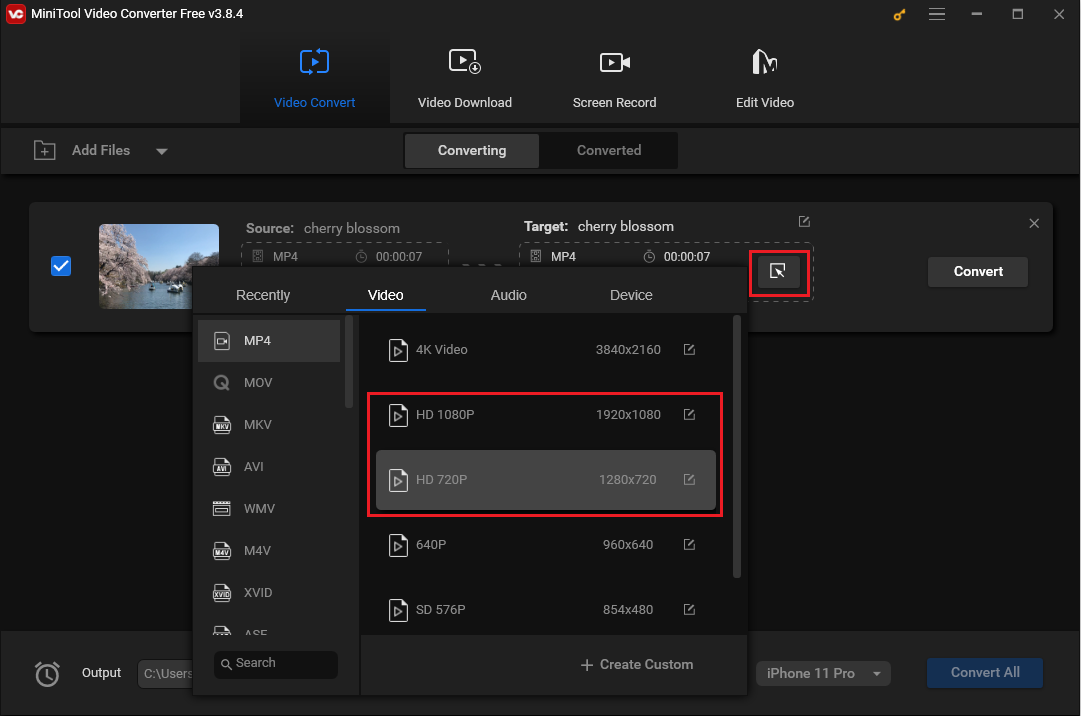
Tipp 3. Einen HEVC-Player zum Abspielen von GoPro-Videos verwenden
Eine weitere Lösung für das Problem „GoPro-Videos lassen sich auf dem Computer nicht abspielen“ besteht darin, einen HEVC-Player zu verwenden. Wenn Sie bereits einen HEVC-Player auf Ihrem Windows-PC installiert haben, können Sie versuchen, Ihre GoPro-Videos damit abzuspielen.
Tipp 4. HEVC-Videoerweiterungen installieren
Da Windows Media Player HEVC-Videos nicht unterstützt, sollten Sie die HEVC-Videoerweiterungen aus dem Microsoft Store installieren, um HEVC-Videos auf Ihren Windows-PC wiedergeben zu können.
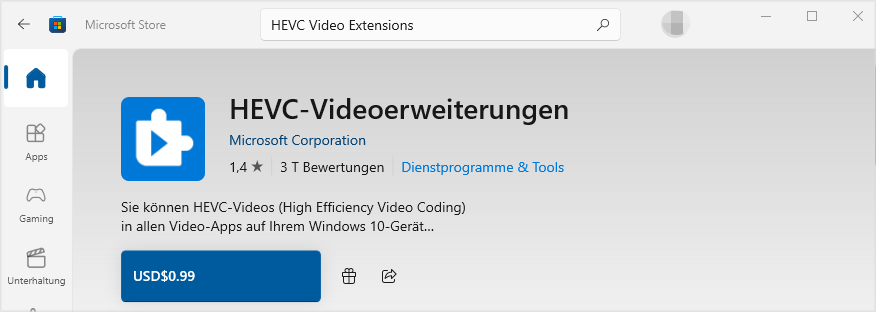
Tipp 5. Beschädigte GoPro-Videos reparieren
GoPro-Videos lassen sich unter Windows 10 nicht abspielen, wenn sie beschädigt sind. In diesem Fall können Sie ein Videoreparaturtool wie MiniTool Video Repair verwenden, um die beschädigten GoPro-Videos zu reparieren.
MiniTool Video RepairKlicken zum Download100%Sauber & Sicher
Diese Freeware kann Videos von Sony, Canon, DJI sowie beschädigte MP4-, MOV-, M4V- und F4V-Videos reparieren.
Tipp 6. RAM und Speicherplatz freigeben
Wenn auf Ihrem Computer zu viele Programme ausgeführt werden oder nicht genügend Speicherplatz vorhanden ist, kann das Problem „GoPro-Videos lassen sich nicht abspielen“ auftreten.
Um den RAM auf Ihrem Computer freizugeben, können Sie unnötige Programme im Task-Manager deaktivieren, den Cache auf Ihrem PC löschen und weitere Maßnahmen ergreifen.
Zum Freigeben von Speicherplatz können Sie temporäre Dateien löschen, nicht verwendete Apps deinstallieren und so weiter.
Schluss
Wenn Ihre GoPro-Videos auf dem Computer nicht abgespielt werden, können Sie die oben genannten Tipps ausprobieren, bis das Wiedergabeproblem behoben ist. Hoffentlich können Sie Ihre GoPro-Videos problemlos abspielen!






Nutzerkommentare :